Kaip pranešėme anksčiau, „Microsoft Office 2010 RTM“ buvo išleista ir dabar ją galima įsigyti. „Office 2010“ pateikia daugybę naujų funkcijų ir sportuoja patobulintą vartotojo sąsają.

„Office 2010“ diegimas yra paprastas ir beveik panašus į „Office 2007“ diegimo procedūrą. Vartotojai, kurie persijungia iš „Office 2007“, tikrai naudojasi patobulinta vartotojo sąsaja ir papildomomis funkcijomis naujausioje „Office“ versijoje.
Prieš pradėdami diegti „Office 2010“, įsitikinkite, kad jūsų kompiuteris atitinka minimalius sistemos „Office 2010“ reikalavimus:
- 5oo MHz arba didesnis procesorius
- 256 MB RAM; Rekomenduojama 512 MB
- 3, 5 GB mažiausios vietos diske
- „Windows XP SP3“ (palaiko tik 32 bitų „Office“), „Vista SP1“, „Windows 7“, „Server 2003“, „Server 2008“, „Server 2008“
Atminkite, kad „Outlook“ su „Business Contact Manager“ paleisti reikia 1 GHz procesoriui.
Jei jūsų kompiuteris atitinka minimalius reikalavimus, atlikite toliau nurodytus veiksmus, kad sėkmingai įdiegtumėte „Office 2010“ savo kompiuteryje.
1 veiksmas: įdėkite „Office 2010“ CD / DVD į optinį diską. Jei „Office“ sąranka neprasideda automatiškai, atidarykite „My Computer“ („Mano kompiuteris“), dukart spustelėkite CD / DVD diską ir dukart spustelėkite „Setup.exe“ failą, kad pradėtumėte diegimą.
2 veiksmas: įveskite 25 simbolių produkto raktą, atspausdintą „Office 2010“ produkto laukelyje, tada spustelėkite Tęsti mygtuką.
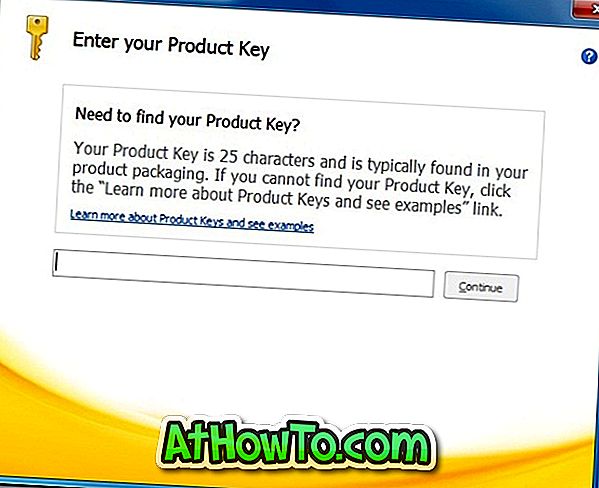
3 veiksmas: patikrinkite, ar sutinku su šios sutarties langelio sąlygomis, tada spustelėkite Tęsti mygtuką, jei norite pereiti prie kito žingsnio.
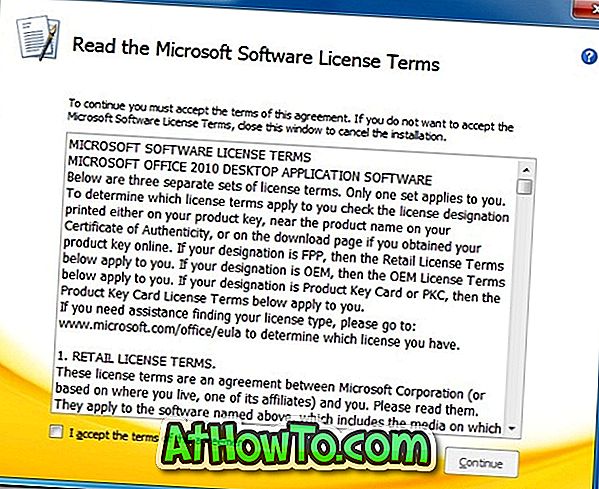
4 žingsnis: Čia jūs turite dvi parinktis: Instaluoti dabar ir Tinkinti. Spustelėjus mygtuką Įdiegti dabar pradėsite diegti „Office 2010“ jūsų „Windows“ diske. Jei „Windows“ diske neturite pakankamai laisvos vietos (ne mažiau kaip 4GB „Professional Plus“), spustelėkite „Customize“ (pritaikyti) mygtuką, kad pasirinktumėte kitą diską kaip diegimo vietą.
Pasirinkimo parinktis taip pat leidžia pasirinkti „Office“ programas, kurias norite įdiegti. Naudinga parinktis, jei nenorite įdiegti vieno ar dviejų „Office“ programų. Galiausiai spustelėkite Diegti mygtuką, kad pradėtumėte diegti „Office“ produktą.
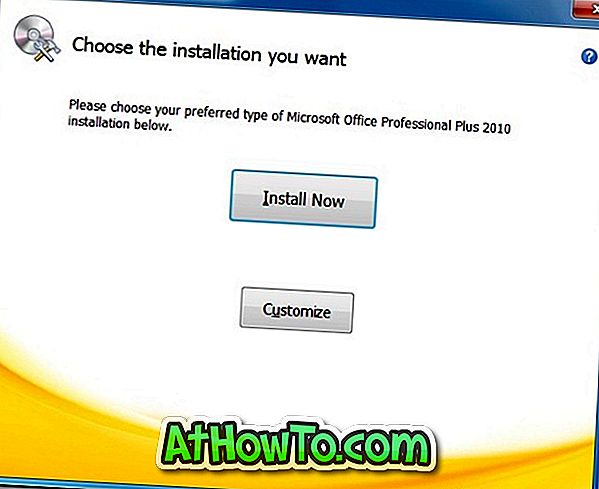
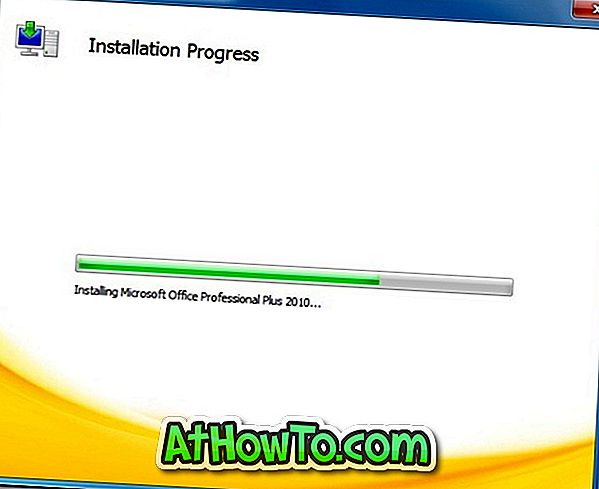
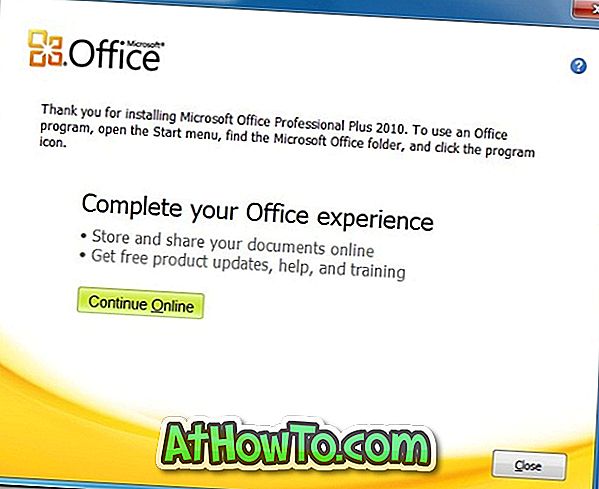
Jums gali būti įdomu, kaip pakeisti „Office 2010“ spalvų schemą ir kaip importuoti arba eksportuoti juostą ir įrankių juostos pritaikymą „Office 2010“ vadove. Mes taip pat rekomenduojame atsisiųsti nemokamą „Microsoft“ pradžios programą „Office 2010“ e-knygoje, kad ištirtumėte naujas funkcijas ir parinktis, pateiktas „Office 201o“.














